
گوشی های هوشمند تولید شده توسط Lenovo، در طول سال های موجود، اکثر بازار را برای ابزارهای مدرن اشغال کرده اند. حتی راه حل های تولید کننده مدت ها به دست آمده است، و در میان آنها مدل موفقیت آمیز A526، همچنان به انجام وظایف خود ادامه می دهند. برخی از معایب تنها می تواند بخش نرم افزار خود را ارائه دهد. خوشبختانه، با کمک سیستم عامل شما می توانید این وضعیت را تا حدودی حل کنید. این مقاله در مورد موثرترین راه های نصب مجدد Android در Lenovo A526 بحث می کند.
به دنبال دستورالعمل های نسبتا ساده، شما می توانید عملکرد فرصت های از دست رفته را به طور معمول شروع به شروع Lenovo A526، و همچنین برخی از گسترش قابلیت های با استفاده از نرم افزار به روز شده را بازگردانید. در عین حال، قبل از حرکت به سمت دستکاری با دستگاه، لازم است که موارد زیر را در نظر بگیریم.
هر روش بر روی بخش های حافظه گوشی های هوشمند، خطرات خاصی را حمل می کند. همه مسئولیت های عواقب آن بر کاربر انجام سیستم عامل را انجام می دهد! سازندگان منابع و نویسنده مقاله برای نتایج منفی منفی مسئولیت حمل نمی شوند!
آماده سازی
همانطور که برای هر مدل Lenovo دیگر، قبل از انجام فرآیند سیستم عامل A526، برخی از دستکاری های آماده سازی باید اجرا شود. به وضوح و به درستی انجام می شود آماده سازی از اشتباهات و مشکلات جلوگیری می کند، و همچنین موفقیت از موفقیت رویدادها.

راننده نصب
در تقریبا تمام موقعیت هایی که شما نیاز به بازگرداندن یا به روز رسانی در گوشی هوشمند Lenovo A526 دارید، لازم است که ابزار SP Flash Tool را به عنوان یکی از کارآمدترین ابزار برای کار با بخش های حافظه MTK دستگاه استفاده کنید. و این نشان می دهد حضور در سیستم یک راننده خاص است. مراحل مورد نیاز برای نصب اجزای ضروری در مقاله شرح داده شده است:
درس: نصب درایورها برای سیستم عامل آندروید
بسته با رانندگان لازم را می توان با مرجع دانلود کرد:
دانلود درایور برای سیستم عامل Lenovo A526
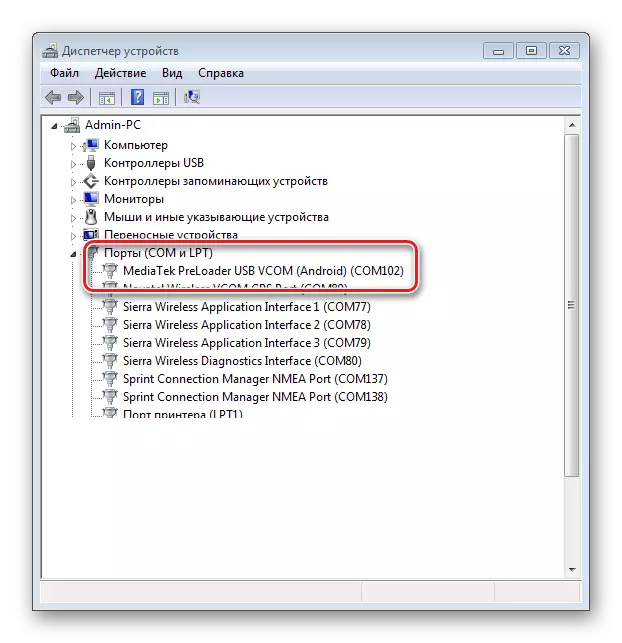
ایجاد پشتیبان گیری
هنگامی که شما گوشی های هوشمند آندروید را مدیریت می کنید، حافظه دستگاه عملا انجام می شود، که مستلزم از دست دادن اطلاعات کاربر است، بنابراین یک نسخه پشتیبان تهیه شده است، برای ایجاد یکی از شیوه های شرح داده شده در مقاله:
درس: نحوه ایجاد یک دستگاه Android پشتیبان قبل از سیستم عامل
توجه ویژه هنگام کار با Lenovo A526 باید به روش بخش NVRAM بخش داده شود. تخلیه این بخش، قبل از سیستم عامل ایجاد شده و ذخیره شده در فایل، جرم زمان و تلاش را هنگام بازگرداندن ظرفیت کاری شبکه های بی سیم ذخیره می کند، در صورت نصب ناموفق اندروید یا به علت خطاهای دیگر که در آن رخ می دهد، اختلال ایجاد می کند فرآیند دستکاری با بخش های سیستم دستگاه.
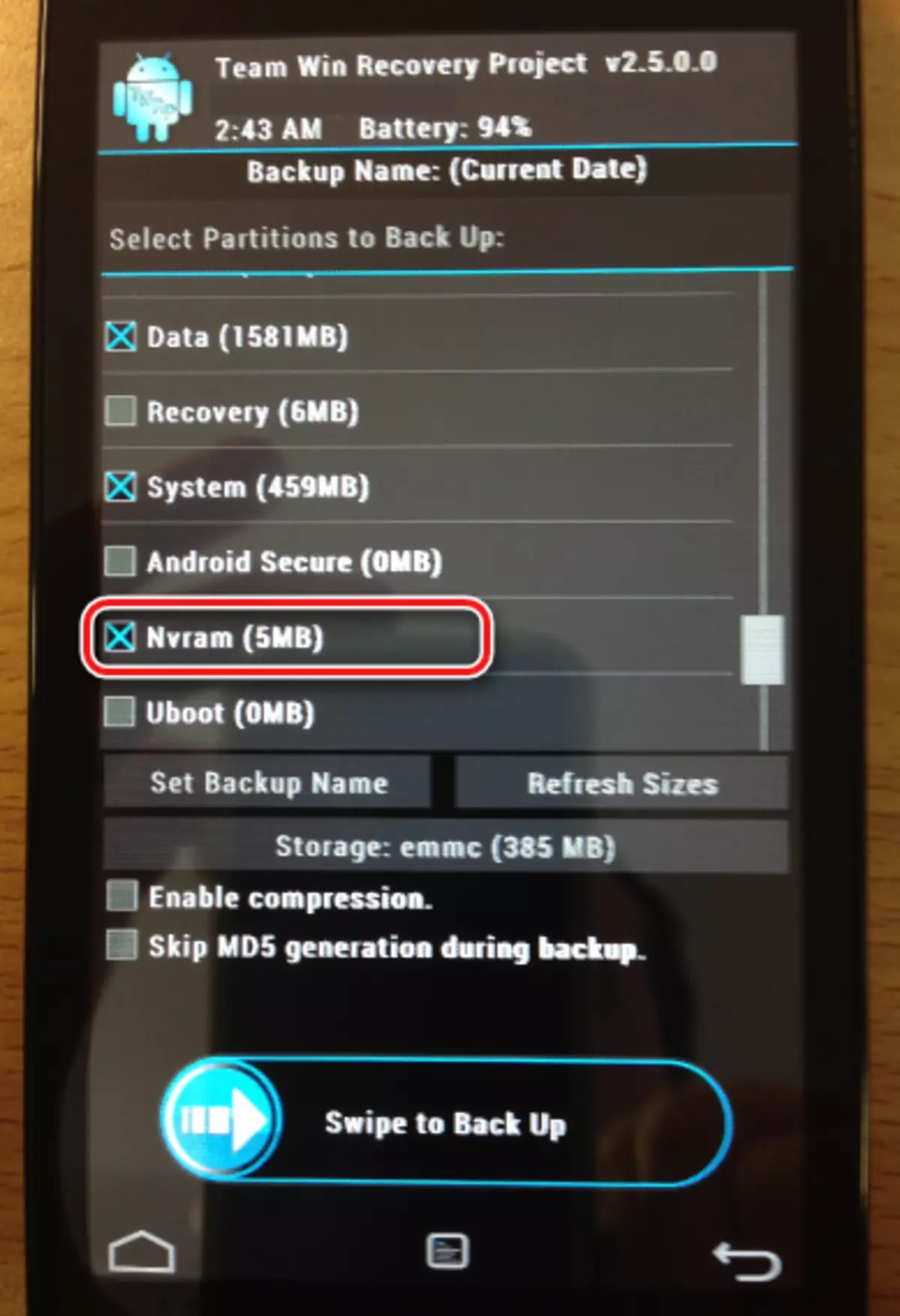
سیستم عامل
ضبط تصاویر در حافظه گوشی های هوشمند MTK Lenovo، و مدل A526 در اینجا هیچ استثنائی نیست، معمولا با نسخه صحیح مبتنی بر برنامه های مورد استفاده و گزینه های فایل های قابل استفاده، مشکلات را ارائه نمی دهد. مانند بسیاری از دستگاه های دیگر، Lenovo A526 را می توان به چندین روش فلش کرد. اصلی ترین و رایج ترین مورد استفاده را در نظر بگیرید.روش 1: بازیابی کارخانه
اگر هدف از سیستم عامل، نصب مجدد نسخه رسمی آندروید است، تمیز کردن گوشی های هوشمند از بقایای نرم افزاری مختلف و بازگشت آن به حالت جعبه، حداقل با توجه به نرم افزار، احتمالا ساده ترین راه نقشه برداری است محیط بازیابی توسط سازنده نصب شده است.
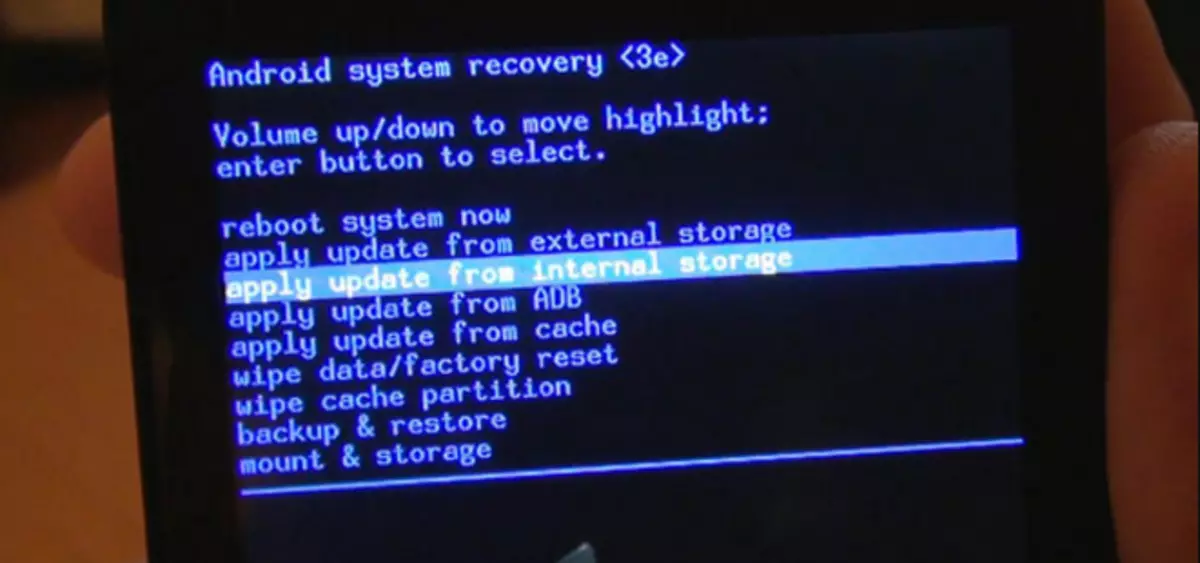
- مشکلات هنگام استفاده از روش می تواند یک بسته مناسب را با نرم افزار طراحی شده برای نصب از طریق بازیابی ایجاد کند. خوشبختانه، ما پیدا کردیم و به دقت یک راه حل مناسب برای ذخیره سازی ابر ارسال کردیم. فایل دلخواه را دانلود کنید * .zip شما می توانید لینک کنید:
- پس از بارگیری بسته ZIP، باید آن را کپی کنید بدون باز کردن در ریشه کارت حافظه نصب شده در دستگاه.
- قبل از دستکاری بیشتر، باید باتری دستگاه را به طور کامل شارژ کنید. اگر روند فرآیند در یک مرحله خاص، از مشکلات احتمالی جلوگیری شود و هیچ قدرت کافی برای تکمیل آن نیست.
- بعد ورود به بازیابی است. برای انجام این کار، به طور همزمان دو کلید را بر روی گوشی هوشمند خاموش کنید: "Volume +" و "Power".

نگه داشتن دکمه ها باید به شروع ارتعاش و نمایش صفحه بوت (5-7 ثانیه). سپس بوت در محیط بازیابی پیروی خواهد کرد.
- نصب و راه اندازی بسته ها از طریق بازیابی بر اساس دستورالعمل های تعیین شده در مقاله صورت می گیرد:
- ما نباید فراموش کنیم که بخش های "داده ها" و "کش" را تمیز کنیم.
- و تنها پس از آن، برای نصب نرم افزار با انتخاب "اعمال به روز رسانی از SDCARD" در بازیابی.
- فرآیند انتقال فایل ها تا 10 دقیقه زمان طول می کشد و پس از اتمام آن، شما باید باتری دستگاه را حذف کنید، آن را نصب کنید و دکمه A526 را فشار دهید، دکمه "Power" را فشار دهید.
- پس از یک بار اولیه اولیه (حدود 10-15 دقیقه)، گوشی هوشمند قبل از کاربر در حالت نرم افزار به عنوان پس از خرید ظاهر می شود.
دانلود رسمی Lenovo A526 Firmware برای بازیابی
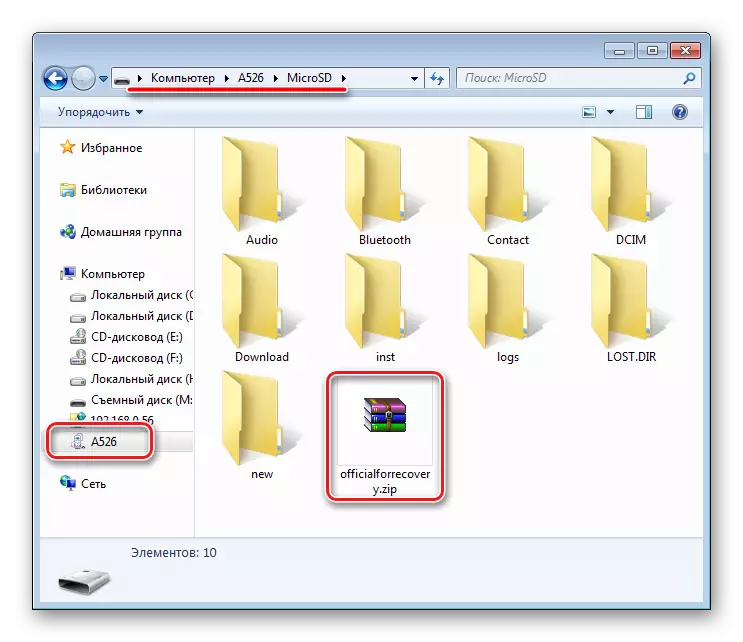

درس: نحوه فلش آندروید از طریق بازیابی
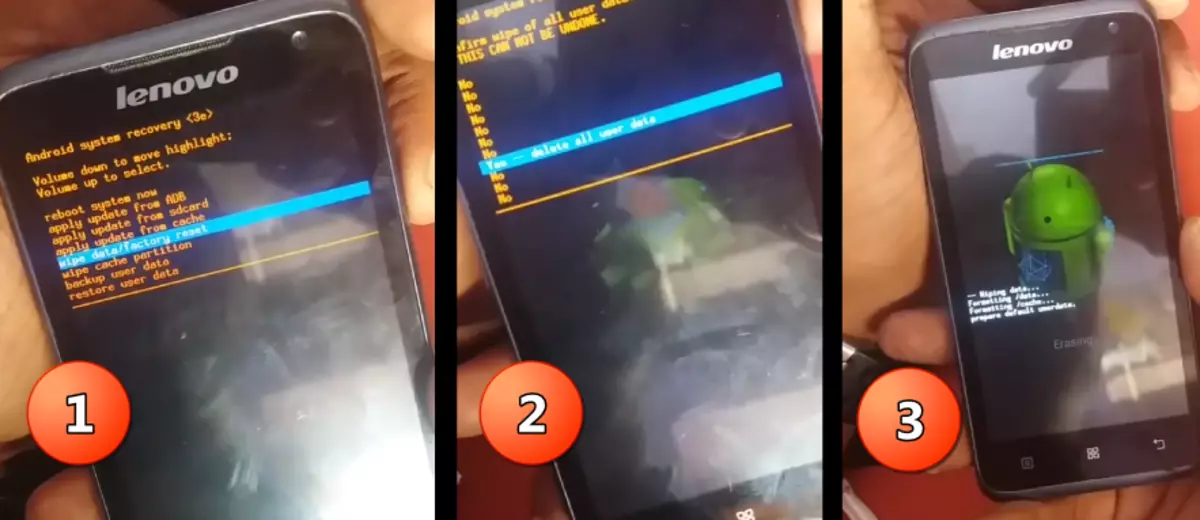
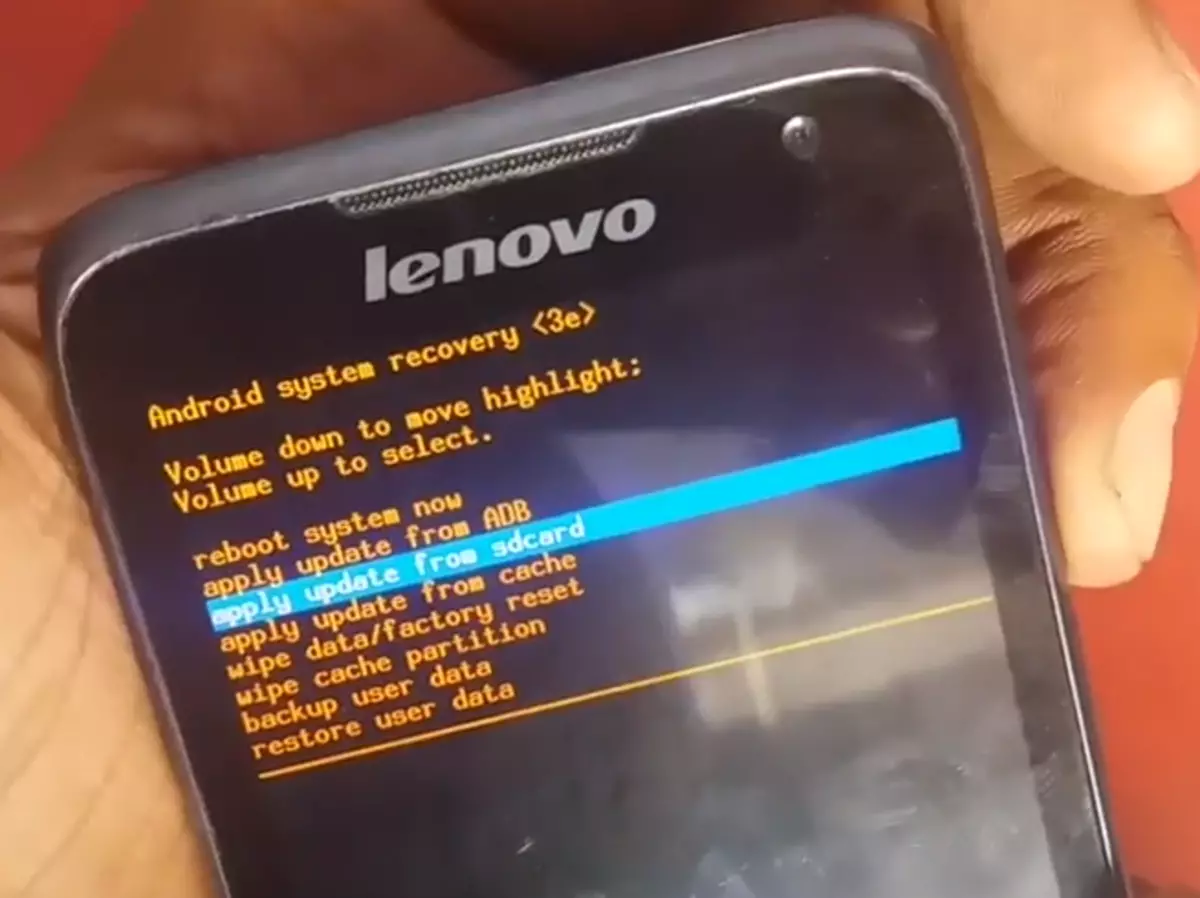
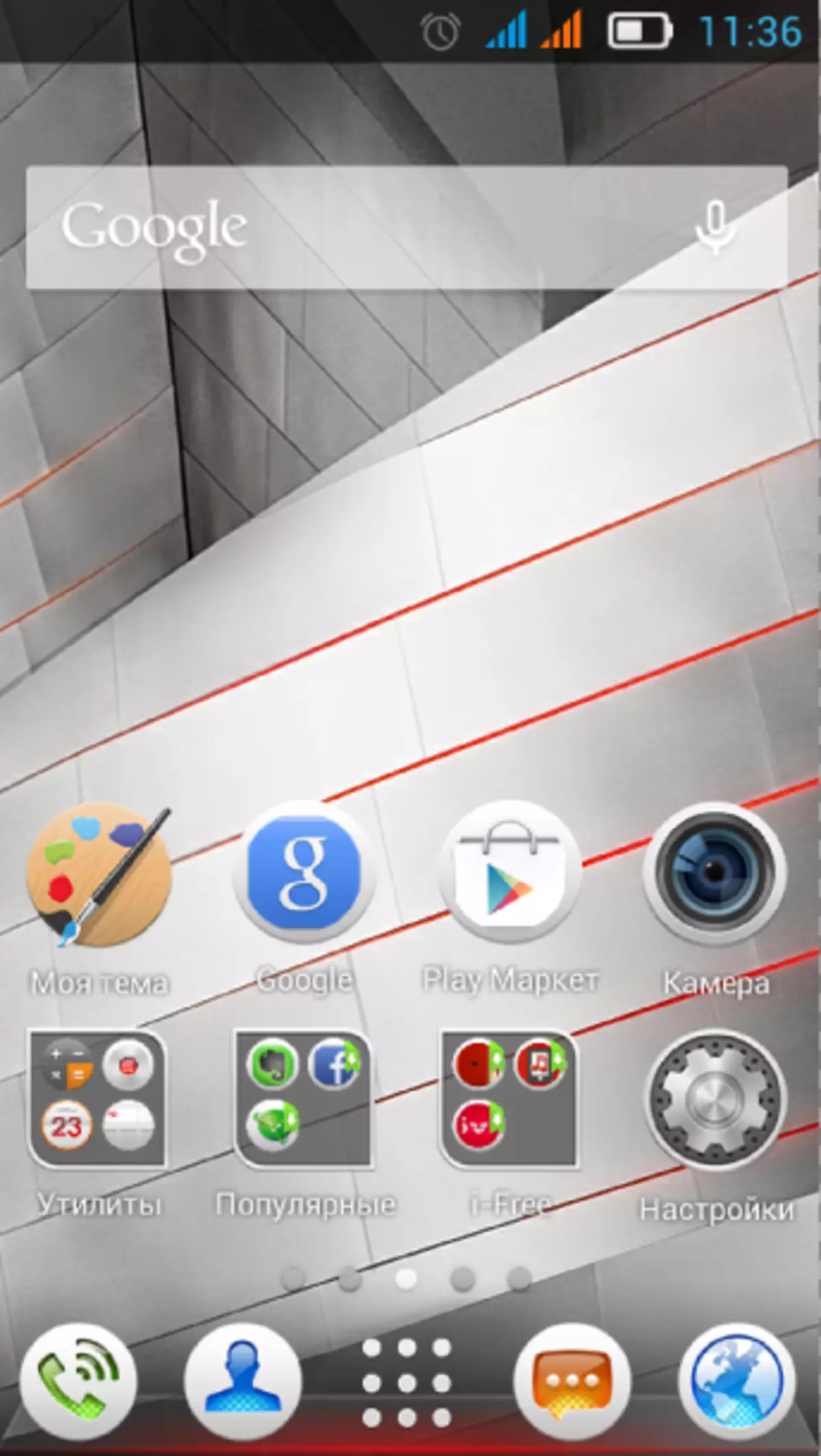
روش 2: SP Flash Tool
استفاده از برنامه SP Flash Tool برای سیستم عامل دستگاه تحت نظر، شاید روش همه کاره بازیابی، به روز رسانی و نصب مجدد نرم افزار باشد.
با توجه به زمان کافی طولانی که از زمان توقف گوشی های هوشمند گذشت، به روز رسانی نرم افزار در دسترس نیست. در برنامه هایی برای انتشار به روز رسانی در وب سایت رسمی سازنده، مدل A526 وجود ندارد.
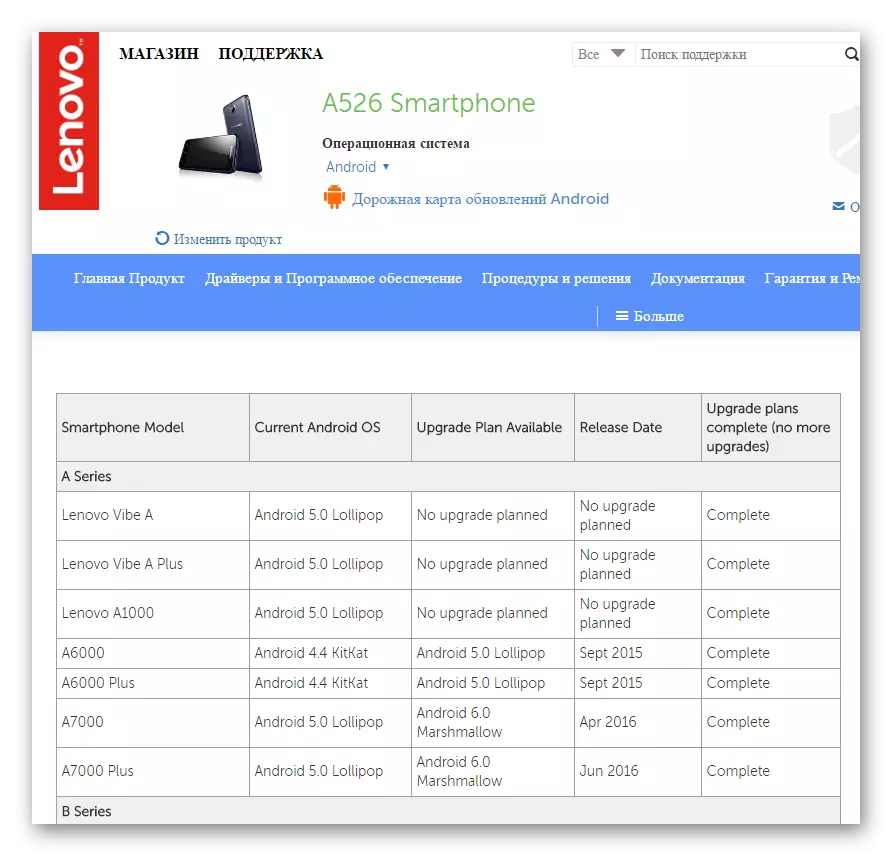
شایان ذکر است که چرخه عمر دستگاه به روز رسانی نرم افزار کمی منتشر شد.
با کمک دستورالعمل های زیر، ممکن است سیستم عامل رسمی را در حافظه دستگاه ضبط کنید، که تقریبا هر شرایطی، از جمله عدم عمل، به دلیل فروپاشی آندروید یا سایر مشکلات نرم افزاری که رخ داده است، ضبط می شود.

- اولین چیزی که باید مراقب باشید این است که برای دانلود و باز کردن به یک پوشه جداگانه از سیستم عامل رسمی از آخرین نسخه طراحی شده برای نوشتن به دستگاه از طریق برنامه، دانلود کنید. برای انجام این کار، می توانید از مرجع استفاده کنید:
- با توجه به حضور در گوشی های هوشمند، تازه ترین اجزای سخت افزاری، برای عملیات با حافظه آن، برای نسخه جدید ابزار لازم نیست. راه حل تأیید شده - v3.1336.0.198. . بارگیری بایگانی با یک برنامه که پس از آن باید به یک پوشه جداگانه موجود در لینک باز شود:
- پس از تهیه فایل های لازم، ابزار فلاش SP در حال اجرا است - برای این، به اندازه کافی برای بستن دکمه سمت چپ ماوس دو بار flash_tool.exe. در دایرکتوری با فایل های برنامه.
- پس از شروع برنامه، شما باید یک فایل پراکنده ویژه حاوی اطلاعات مربوط به بخش های حافظه گوشی هوشمند و آدرس آنها را اضافه کنید. برای انجام این کار، از دکمه "پراکنده بارگیری" استفاده کنید. سپس نشانه ای از مسیر به فایل mt6582_scatter_w1315v15v111.txt واقع در پوشه با سیستم عامل باز نشده است.
- پس از زمینه های بالا، زمینه های حاوی نام بخش های حافظه دستگاه و آدرس آنها با مقادیر پر شده است.
- با بررسی واقعیت نصب جعبه چک در تمام جعبه های چک در نزدیکی نام بخش ها، روی دکمه "دانلود" کلیک کنید، که ابزار فلش SP را به حالت آماده به کار دستگاه ترجمه می کند.
- اتصال یک گوشی هوشمند به پورت USB با باتری استخراج شده انجام می شود.
- فرایند ضبط اطلاعات پس از آنکه دستگاه در سیستم تعریف شود، به طور خودکار شروع می شود. برای انجام این کار، باتری را در دستگاه متصل به کامپیوتر نصب کنید.
- در طول برنامه، شما نمی توانید دستگاه را از کامپیوتر غیرفعال کنید و هر کلید آن را کلیک کنید. شاخص سیستم عامل در مورد ارتقاء فرایند سیستم عامل نشان داده شده است.
- پس از اتمام تمام مراحل لازم، برنامه پنجره پنجره OK را نمایش می دهد، تأیید موفقیت عملیات را نشان می دهد.
- در صورت خطا هنگام اجرای برنامه در حالت "دانلود"، باید دستگاه را از کامپیوتر غیرفعال کنید، باتری را بیرون بکشید و مراحل بالا را تکرار کنید، با شروع از ششم، اما به جای دکمه "دانلود" در این مرحله بر روی دکمه "firmware-> upgrade" کلیک کنید.
- پس از یک نرم افزار ورودی موفق، شما باید یک پنجره تأیید را در ابزار SP Flash ببندید، گوشی هوشمند PC را خاموش کنید و آن را با فشار دادن دکمه "قدرت" شروع کنید. شروع پس از نصب مجدد نرم افزار به مدت طولانی طول می کشد، شما نباید آن را قطع کنید.
دانلود نرم افزار رسمی SP Flash Flash برای Lenovo A526
دانلود SP Flash Tool برای Firmware Lenovo A526
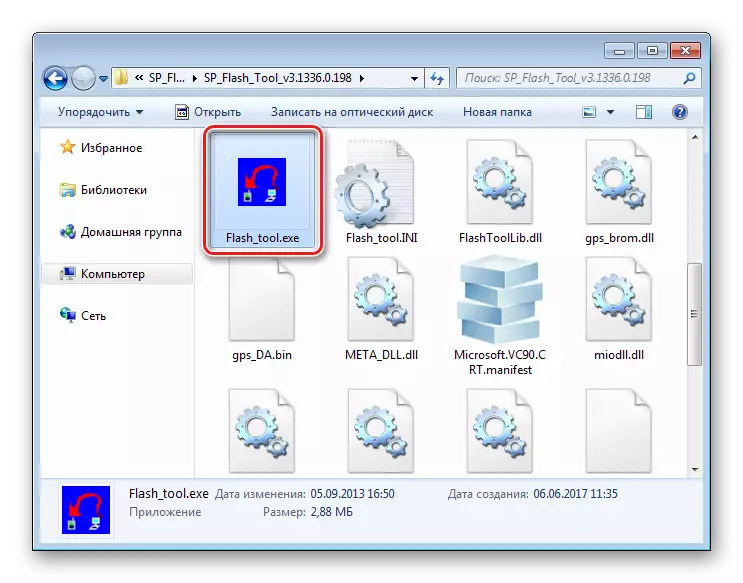
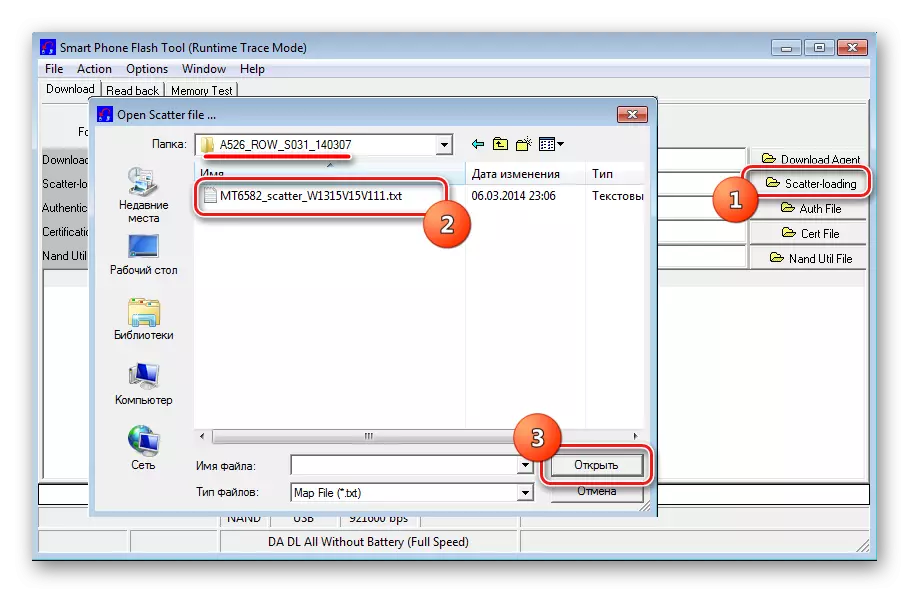
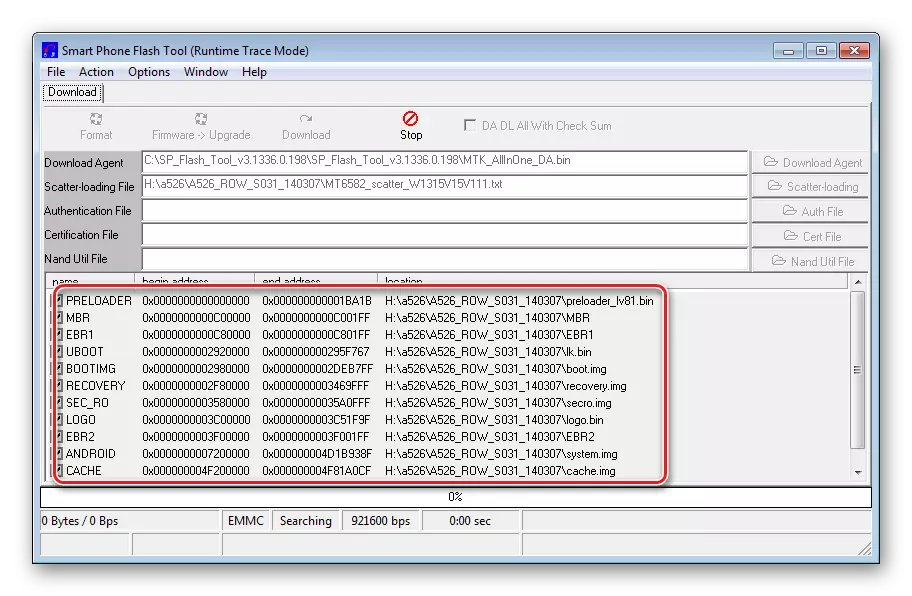
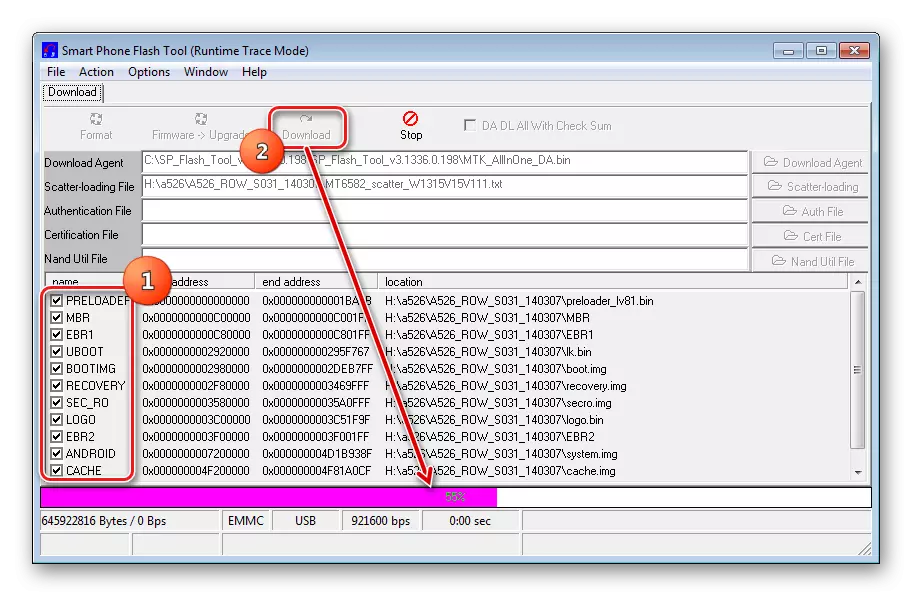

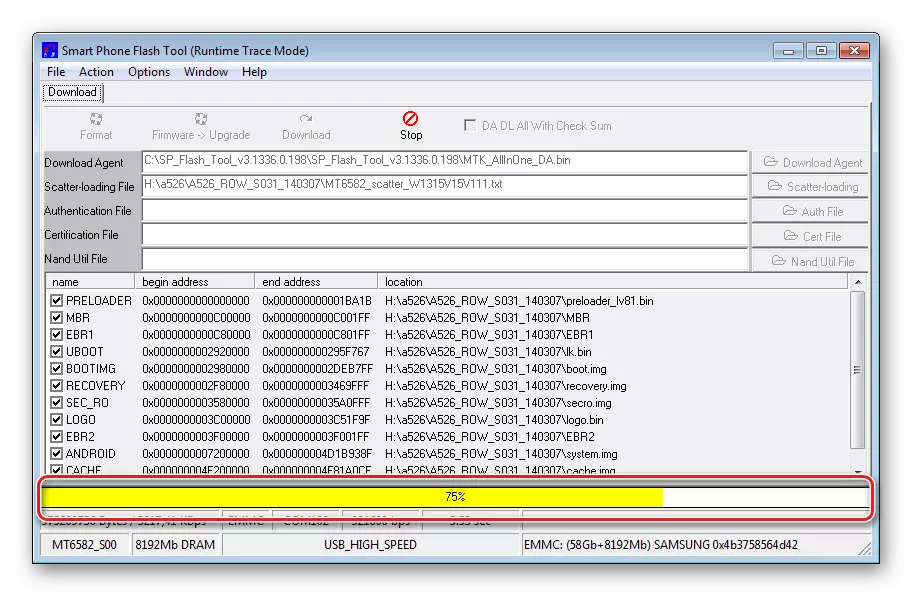
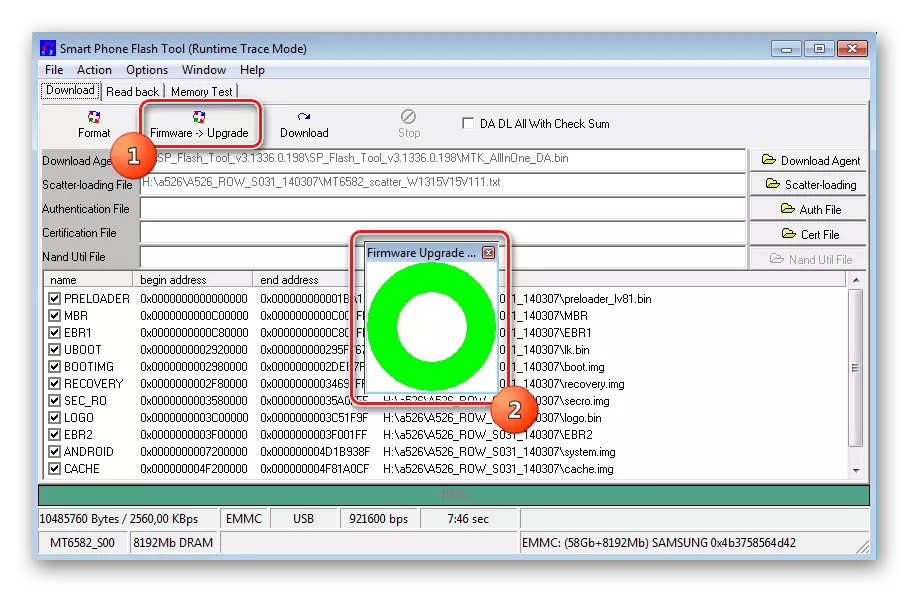
روش 3: سیستم عامل غیر رسمی
برای کسانی که صاحبان Lenovo A526، کسانی که نمی خواهند با Android 4.2.2 منسوخ شوند، یعنی این نسخه از سیستم عامل هر کدام از آخرین سیستم عامل رسمی را به گوشی هوشمند دریافت می کند، نصب سیستم عامل سفارشی ممکن است یک راه حل خوب باشد.
علاوه بر بهبود نسخه سیستم تا 4.4، بنابراین شما می توانید عملکرد دستگاه را کمی گسترش دهید. تعداد زیادی از راه حل های غیر رسمی برای Lenovo A526 در شبکه جهانی شبکه جهانی در دسترس هستند، اما متأسفانه اکثر آنها دارای معایب قابل توجهی هستند، که غیرممکن است که از چنین آداب و رسوم به طور مداوم استفاده شود.
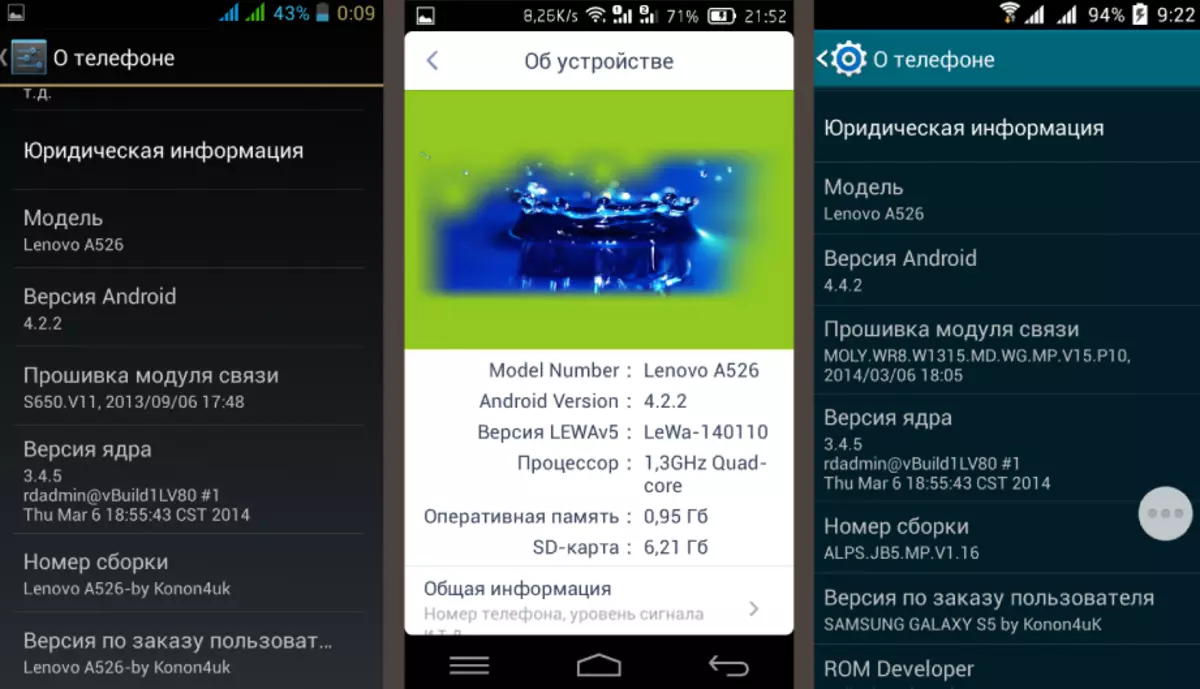
با توجه به تجربه کاربر، جالب ترین از نقطه نظر ثبات و عملکرد Lenovo A526، راه حل های غیر رسمی MIUI V5، و همچنین Cyanogenmod 13 است.
نسخه های رسمی از تیم های توسعه دهنده وجود ندارد، اما سیستم عامل های ویژه را می توان به صورت ذهنی ایجاد کرد و به سطح خوبی از ثبات می تواند برای استفاده توصیه شود. یکی از مجامع را می توان با مرجع دانلود کرد:
دانلود نرم افزار سفارشی برای Lenovo A526
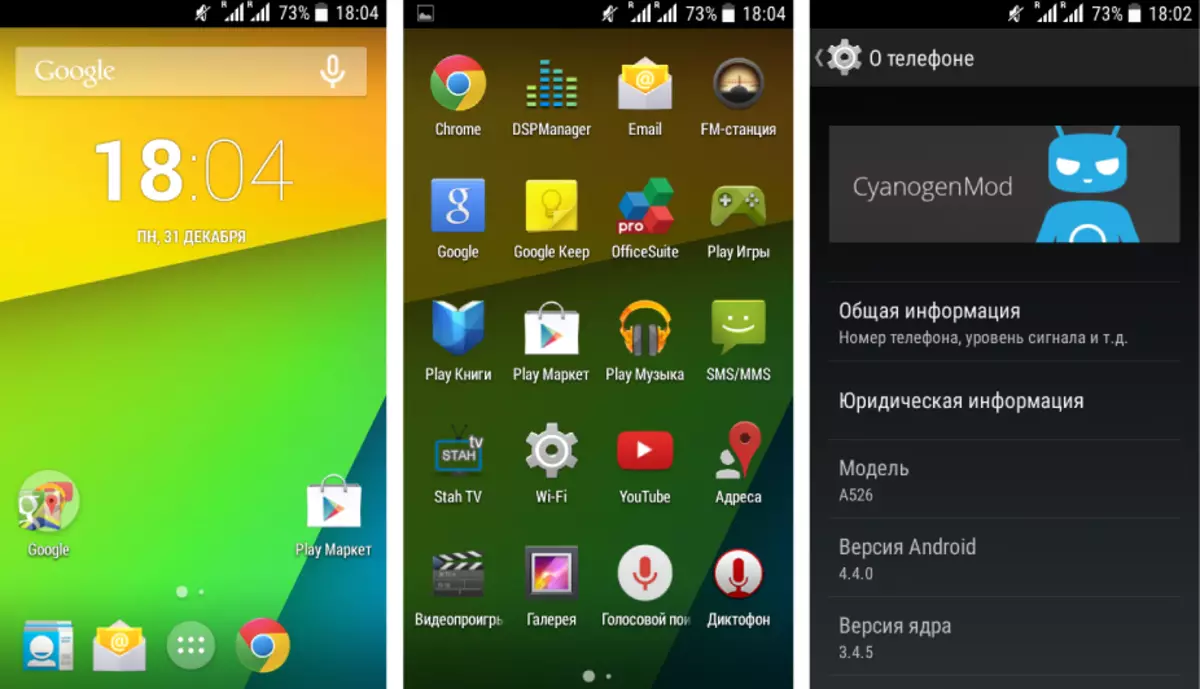
- اولین چیزی که باید انجام شود برای موفقیت نصب نرم افزار اصلاح شده در دستگاه مورد نظر، بارگذاری یک بسته ZIP با سفارشی، اتاق در ریشه کارت حافظه و نصب microSD به دستگاه است.
- برای نصب راه حل های غیر رسمی، یک بازیابی TWRP اصلاح شده استفاده می شود. برای نصب آن، می توانید از ابزار فلش SP استفاده کنید. این روش مراحل 1-5 نصب نرم افزار در A526 را از طریق برنامه شرح داده شده در بالا تکرار می کند. فایل پراکنده مورد نظر در دایرکتوری بازیابی واقع شده است. بایگانی با فایل های لازم را می توان با مرجع دانلود کرد:
- پس از دانلود فایل پراکنده، شما باید یک جعبه چک را در جعبه چک در مقابل مورد بازیابی نصب کنید.
- و سپس مسیر را به تصویر مشخص کنید twrp.img با کلیک کردن دو بار به نام "Recovery" در بخش بخش و انتخاب فایل مناسب در پنجره عملیاتی که باز می شود.
- گام بعدی این است که دکمه "دانلود" را فشار دهید، سپس گوشی هوشمند را بدون باتری به پورت USB کامپیوتر وصل کنید.
ضبط یک محیط اصلاح شده به طور خودکار شروع می شود و با ظاهر پنجره «دانلود OK» تکمیل می شود.
- پس از نصب TWRP، اولین راه اندازی Lenovo A526 باید در بازیابی سفارشی اجرا شود. اگر دستگاه در آندروید بوت شود، روش سیستم عامل متوسط باید تکرار شود. برای شروع یک بازیابی اصلاح شده، همان ترکیبی از دکمه های سخت افزاری برای ورود به محیط بازیابی کارخانه استفاده می شود.
- پس از انجام مراحل قبلی، می توانید به نصب نرم افزار سفارشی از بازیابی حرکت کنید.
سیستم عامل Zip-Pack از طریق TWRP در مقاله شرح داده شده است:
- برای نصب نرم افزار غیر رسمی در Lenovo A526، شما باید تمام مراحل دستورالعمل را انجام دهید، فراموش نکنید قبل از ضبط بسته بندی ZIP، "داده پاک کردن" را اجرا کنید.
- و همچنین قبل از شروع سیستم عامل، کادر تأیید صحت فایل ZIP را از صلیب انجام دهید.
- پس از نصب Castom، دستگاه راه اندازی مجدد شده است. همانطور که در همه موارد، شما باید حدود 10 دقیقه قبل از دانلود آندروید اصلاح شده به روز شده صبر کنید.
دانلود TWRP برای نصب از طریق SP Flash Tool در گوشی های هوشمند Lenovo A526
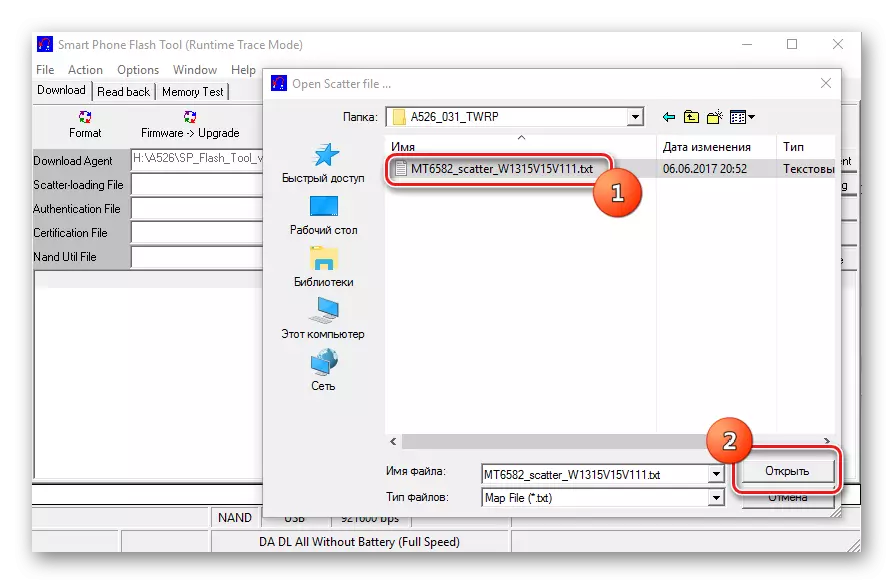
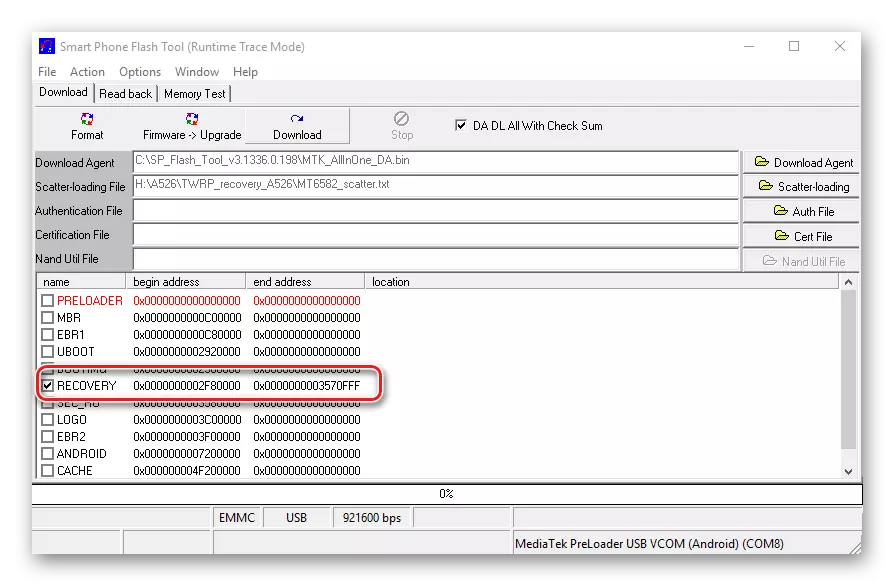
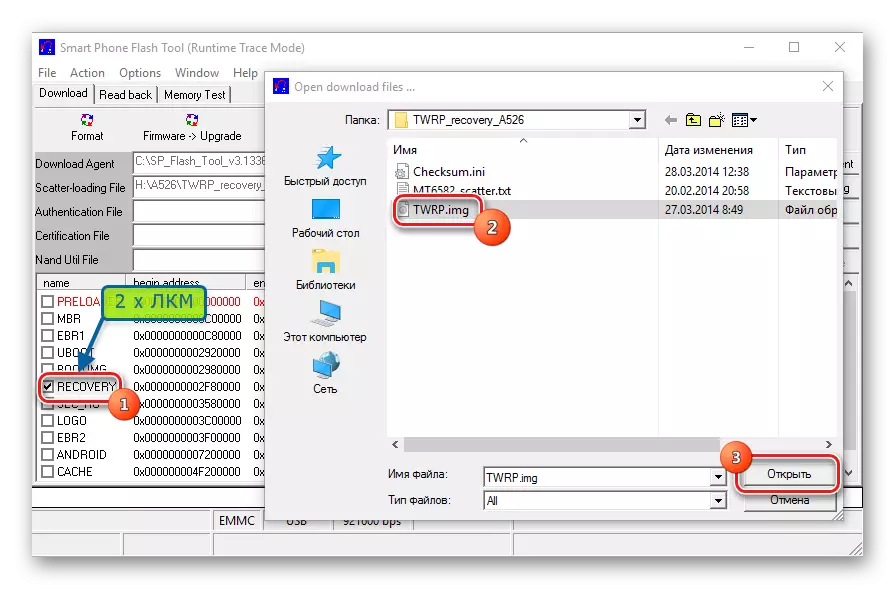
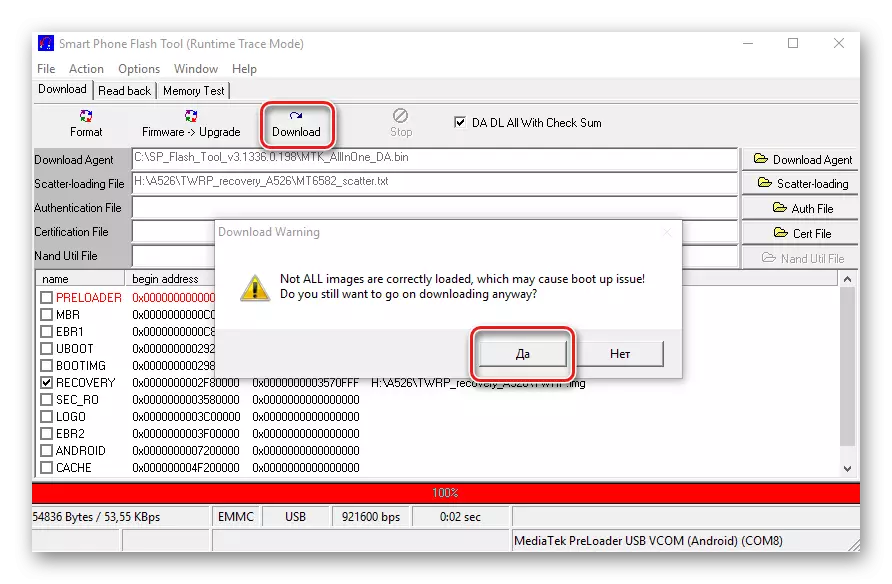
درس: نحوه فلش یک دستگاه Android از طریق TWRP
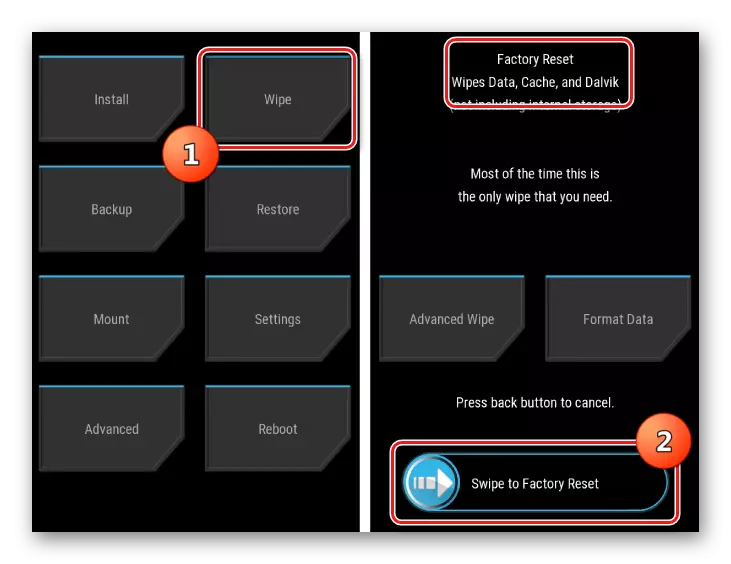
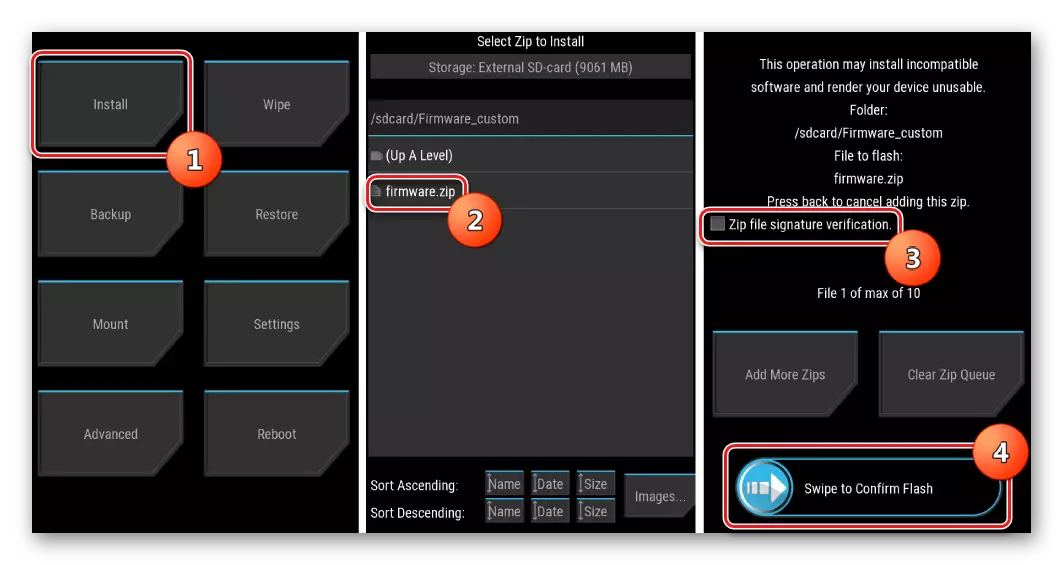

بنابراین، برای مقابله با روش نصب نرم افزار سیستم در Lenovo A526 مشکل نیست، زیرا ممکن است در نگاه اول به نظر برسد. هر چه هدف سیستم عامل، باید با دقت به دنبال دستورالعمل باشد. در صورت شکست یا هر گونه مشکلی، نباید نگران باشید. ما به سادگی از روش 2 از این مقاله برای بازگرداندن قابلیت کارکرد گوشی های هوشمند در شرایط بحرانی استفاده می کنیم.
